
윈도우 이모티콘 (이모지, 카오모지, 특수문자) 사용하는 방법에 대해서 알아보도록 하겠습니다. 보통 카카오톡, 라인 등 다른 앱에서는 이모티콘이라고 부르지만 이와 비슷한 기능이 윈도우에서는 이모지라는 이름으로 제공되고 있습니다. 감정, 손짓, 표정 등 사람뿐만 아니라 사물, 기호 등 다양한 그림 형태의 문자를 사용할 수 있습니다.
윈도우에서 기본 기능으로 제공하는 이모티콘은 이모지(그림문자) 뿐만 아니라 카오모지(Kaomoji), 기호(특수문자) 3가지 중에 선택하여 입력할 수 있습니다. 윈도우에서 이모티콘을 입력하려면 컴퓨터(PC) 키보드 단축키 또는 마우스 버튼을 이용하면 간단하게 입력할 수 있습니다.
먼저 이모지와 카오모지가 무슨 뜻인지 간단히 알아보고, 윈도우10 에서 이모티콘을 입력하는 방법을 알아보도록 하겠습니다. 사용 가능한 이모티콘은 어떤 종류가 있는지도 자세히 확인해 보시기 바랍니다.
목차
1. 이모지와 카오모지는 무슨 뜻일까?
1.1. 이모지(絵文字, emoji)
1.2. 카오모지 (顔文字, kaomoji)
2. 윈도우10 에서 이모티콘 입력하는 방법
2.1. 키보드 단축키를 이용하는 법
2.2. 마우스 버튼을 이용하는 법
3. 사용 가능한 이모티콘 종류
이모지와 카오모지는 무슨 뜻일까?
이모지 (絵文字, emoji)
이모지는 일본어 중에서 그림을 뜻하는 에(絵, e)와 문자를 뜻하는 모지(文字, moji)를 조합해서 만들어진 합성어 에모지에서 유래되었습니다. 일본어 발음은 에모지이지만 영어로 표현하면 이모지가 됩니다. 보통 emotion과 icon을 결합한 이모티콘과 유사하다고 보면 되고, 일본어 단어 의미 그대로 그림 형태로 나타낸 문자입니다. 사람 표정, 몸짓, 손짓뿐만 아니라 도형, 음식, 사물 등 다양한 형태로 제공되고 있습니다.
* 이모지 예시: 😁 👩🦼 🎃 🤞 🍔 🚀 🕓
카오모지 (顔文字, kaomoji)
카오모지는 일본어 중에 얼굴을 뜻하는 카오(顔, kao)와 문자를 뜻하는 모지(文字, moji)를 조합해서 만들어진 합성어입니다. 단순히 그림 형태로 되어 있는 이모티콘이 아닌, 여러 개의 일본어 문자와 다양한 기호, 특수문자를 조합해서 만들어 낸 이모티콘으로 기쁜 표정, 화난 표정, 놀란 표정 등 다양한 사람의 감정을 재미있고 생동감 있게 표현할 수 있습니다.
* 카오모지 예시: (❁´◡`❁) щ(゜ロ゜щ) ~( TロT)σ
윈도우10 에서 이모티콘 입력하는 방법
윈도우 단축키를 이용하면 윈도우 내 모든 프로그램(앱, 어플리케이션)에서 이모티콘을 입력할 수 있습니다. 윈도우 로고 키와 함께 마침표 또는 세미콜론을 같이 누르면 이모티콘을 선택하는 창이 뜨고 이모티콘 입력이 가능합니다.
키보드 단축키를 이용하는 법
1. 윈도우 로고 키 + .(마침표)
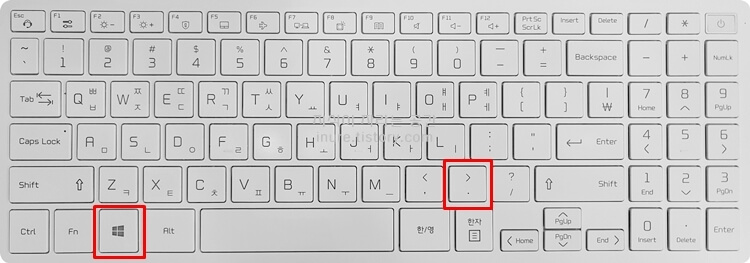
2. 윈도우 로고 키 + ;(세미콜론)
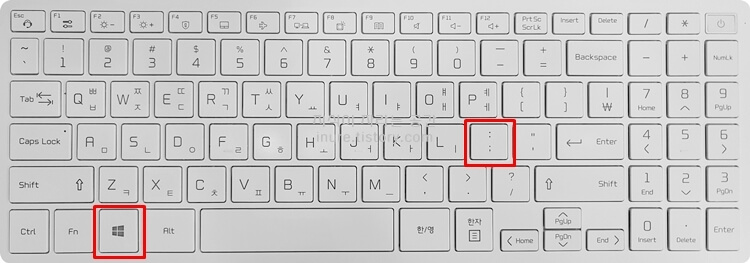
3. 메모장, 워드 등과 같은 윈도우 내 모든 프로그램에서 사용 가능하며 아래와 같이 이모티콘을 선택하는 창이 뜹니다.
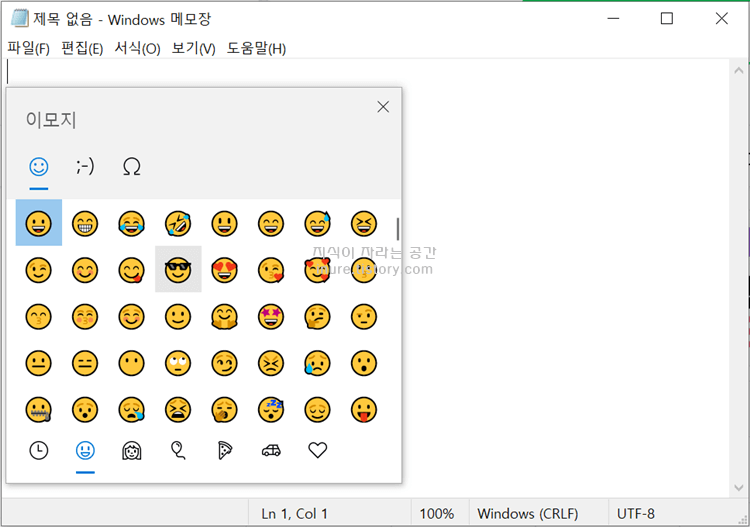
마우스 버튼을 이용하는 법
마우스 버튼을 이용한 이모티콘은 크롬 브라우저(Chrome Browser)에서만 지원이 됩니다. 구글, 네이버, 다음 검색창뿐만 아니라 블로그, 카페 등의 에디터(Editor)에서도 마우스 우측 버튼을 누르고 그림 이모티콘 클릭하면 윈도우 단축키를 이용한 방법과 동일하게 이모티콘 선택하는 창이 뜨고 이모티콘 입력이 가능합니다.
1. 크롬 브라우저에서 검색 입력창에 커서를 두고 마우스 오른쪽 버튼을 클릭 후 그림 이모티콘을 선택합니다.
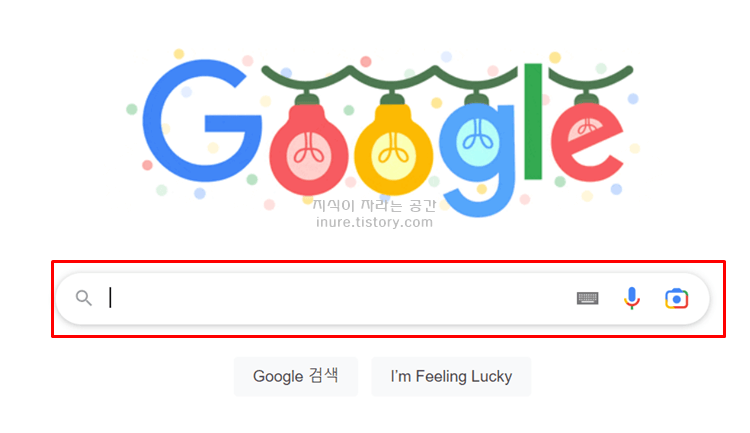
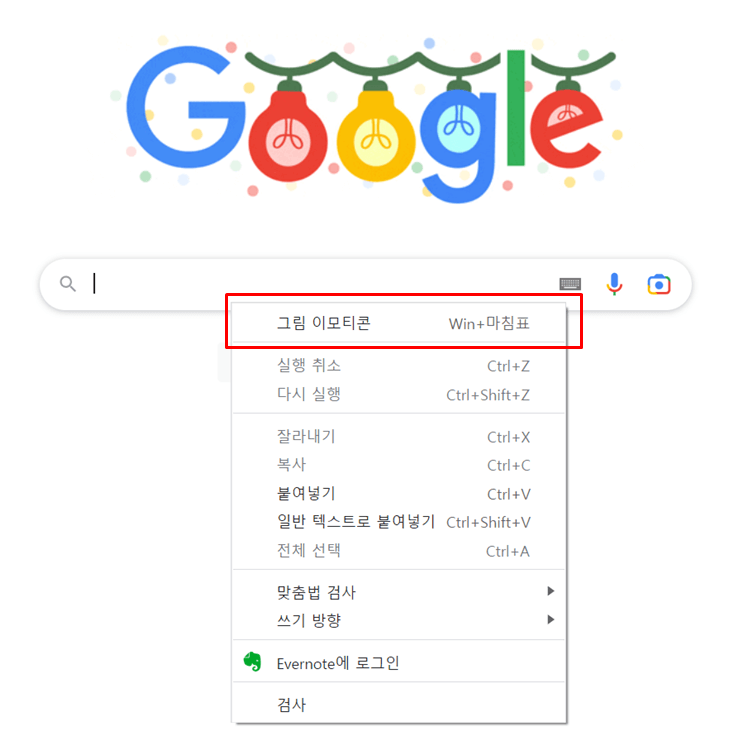
2. 마우스 커서 옆으로 이모티콘을 선택하는 창이 뜹니다.
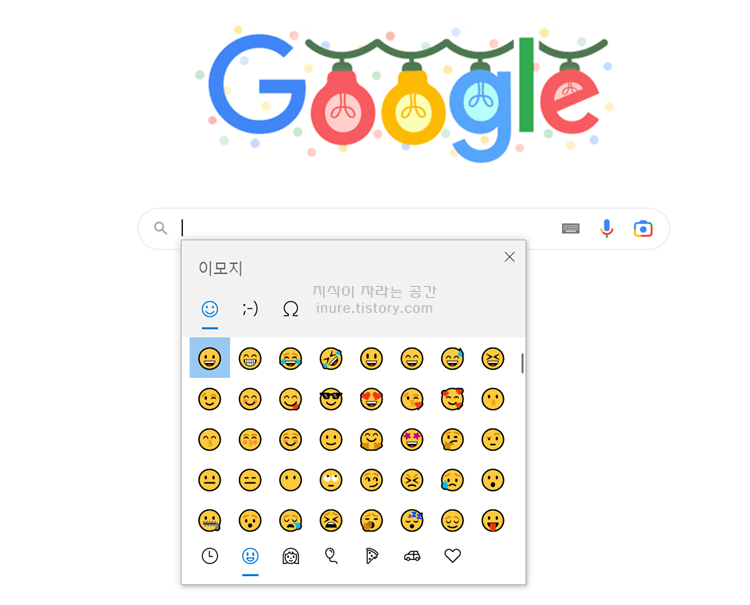
사용 가능한 이모티콘 종류
이모티콘 팝업 창이 뜨면 상단에서 이모지, 카오모지, 기호(특수문자) 3가지 중에서 이모티콘 종류를 선택할 수 있습니다. 상단 버튼 중 하나를 선택하였다면 하단 버튼 및 마우스 스크롤을 이용해서 조금 더 다양한 종류의 이모티콘을 골라서 입력할 수 있습니다. 하단 버튼 중 가장 좌측에 있는 시계 모양 버튼의 '최근에 사용한 항목'을 선택하면 최근에 자주 사용하였던 이모티콘을 빠르게 입력할 수 있습니다.
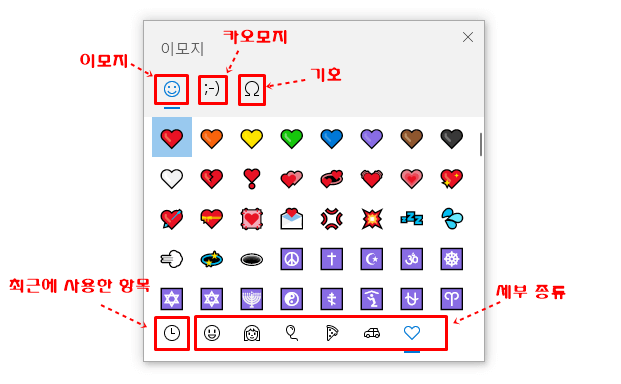
1. 이모지
웃는 얼굴 및 동물, 피플, 축하 행사 및 물건, 음식 및 식물, 교통편 및 장소, 기호 중에 선택 가능합니다.
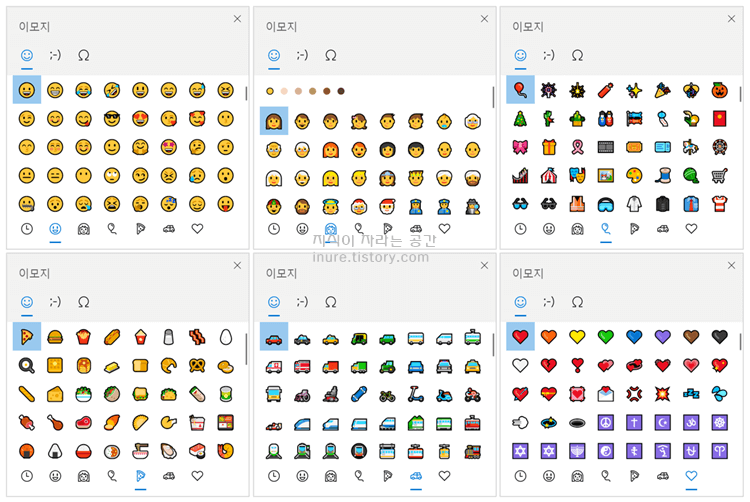
2. 카오모지
클래식 ASCII 이모티콘, 기쁠 때, 인사할 때, 애교를 부릴 때, 슬플 때, 화날 때, 놀람/말문이 막힐 때 중에 선택 가능합니다.
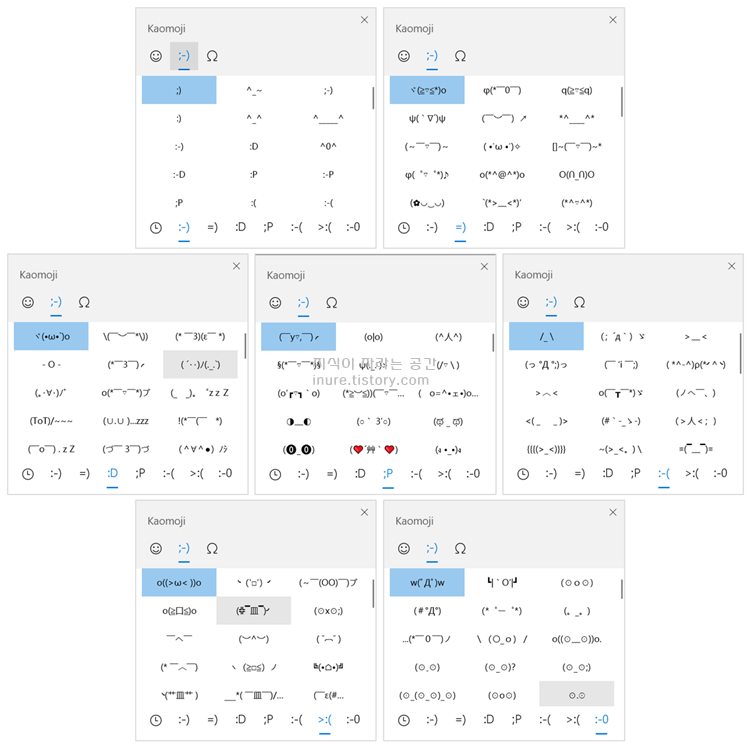
3. 기호(특수문자)
일반 문장 기호, 통화 기호, 라틴 기호, 기하학적 기호, 수학 기호, 추가 기호, 언어 기호 중에 선택 가능합니다.
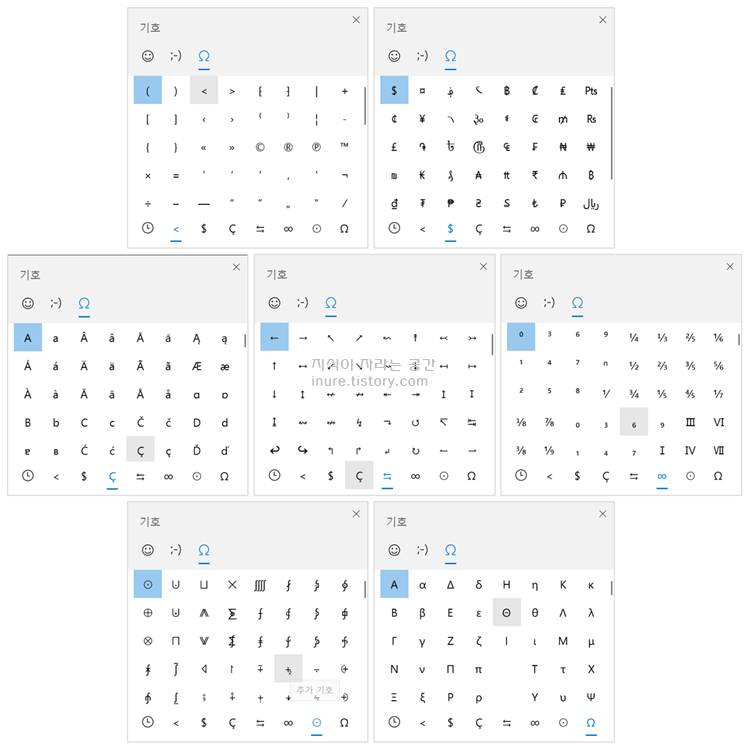
지금까지 이모지와 카오모지 뜻을 알아보고, 윈도우10에서 이모티콘을 입력하는 방법과 사용 가능한 이모티콘 종류에 대해서 자세히 알아보았습니다. 이번 포스팅은 윈도우10을 기준으로 작성되었으나 윈도우11에서도 동일한 방법으로 이모티콘을 입력할 수 있으며 윈도우10 에서 제공하는 이모지, 카오모지, 기호 외에 GIF(움짤), 클립보드 기록 기능도 추가되었습니다.
'IT Life > Windows' 카테고리의 다른 글
| 사진 용량 줄이기 확실하고 빠르게 하는 3가지 방법 (PC 윈도우) (0) | 2023.03.06 |
|---|---|
| 곰플레이어 다운로드, 함부로 설치하지 말자 (무료 PC 버전) (0) | 2023.01.14 |
| 컴맹도 따라하는 윈도우10 설치 USB 부팅디스크 만들기 (Windows 10) (0) | 2023.01.04 |
| 컴퓨터 화면 캡쳐, 프로그램 설치없이 간단하게 (윈도우10 스크린샷) (0) | 2022.11.18 |




댓글